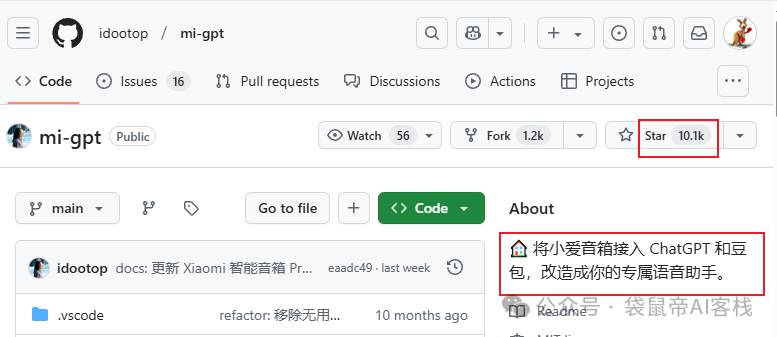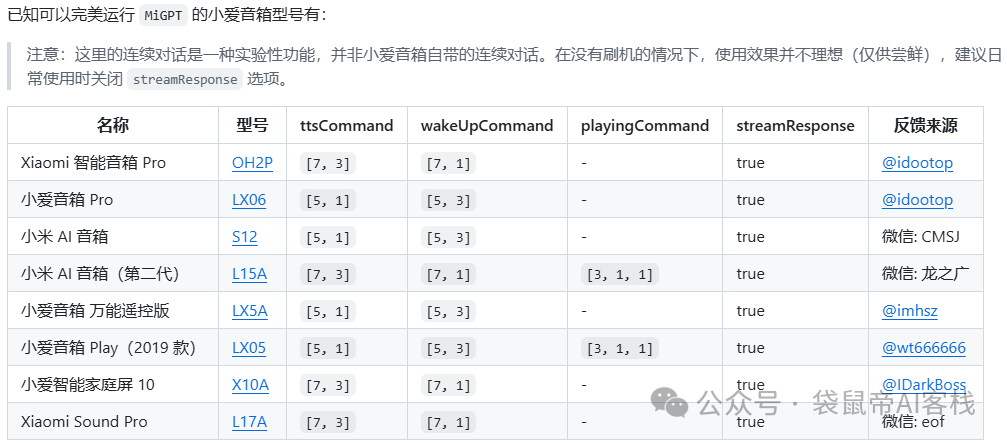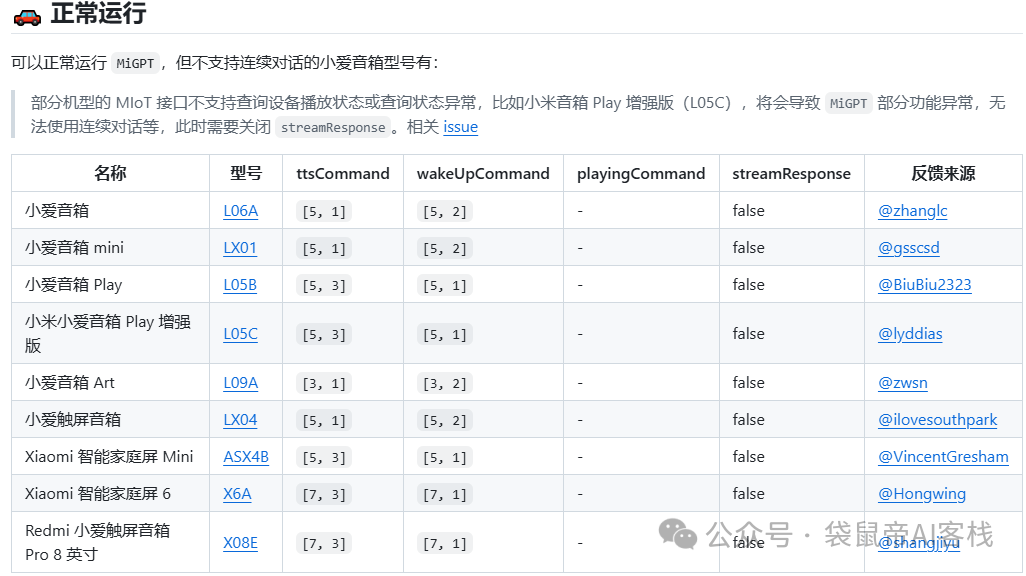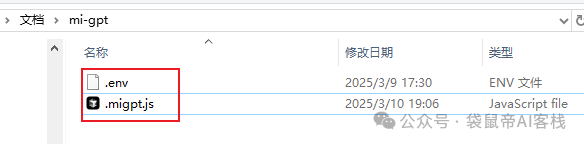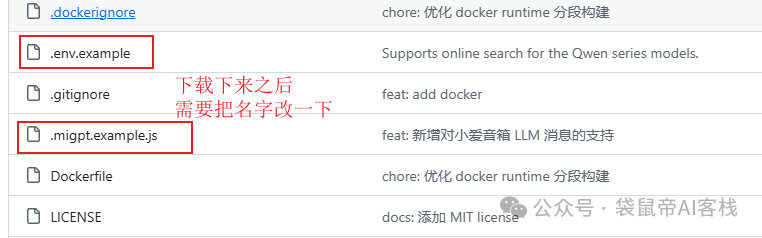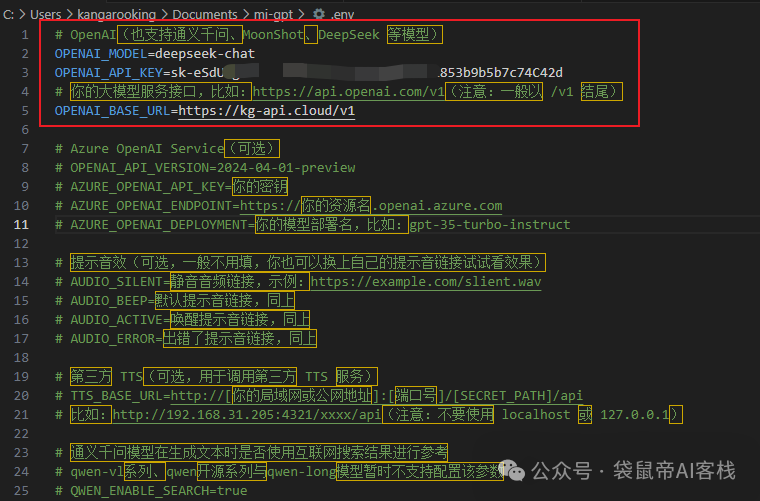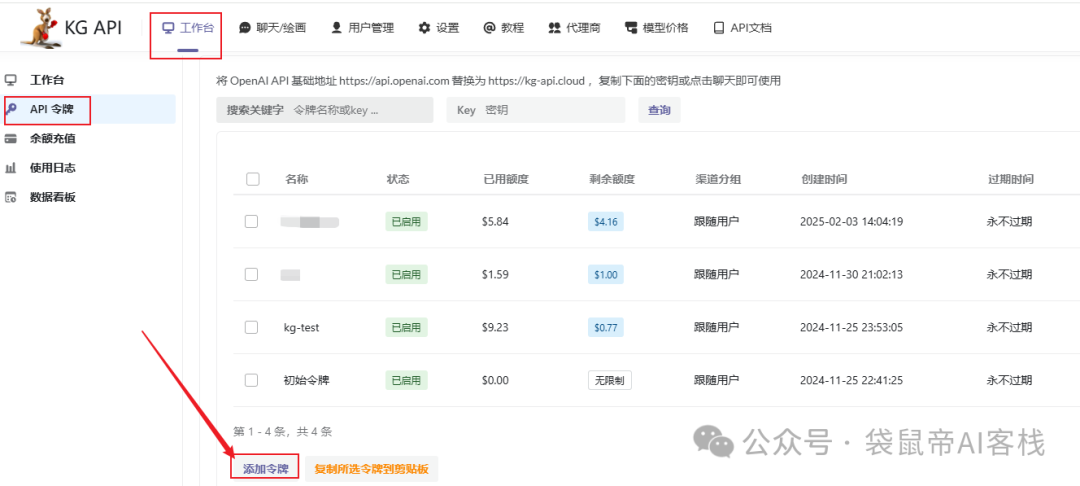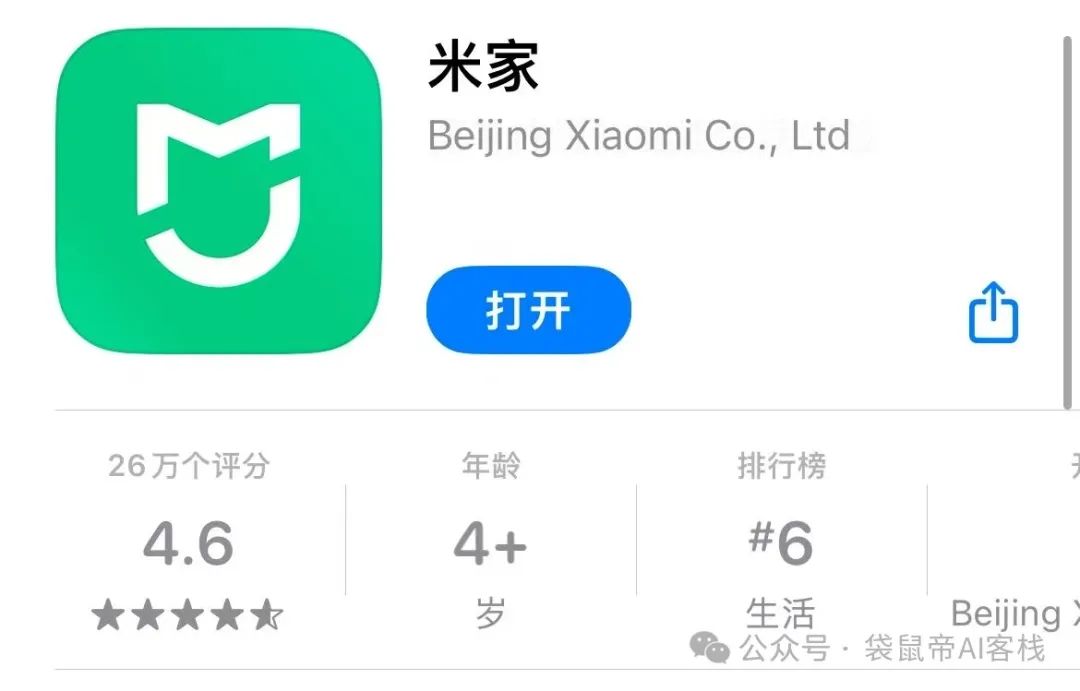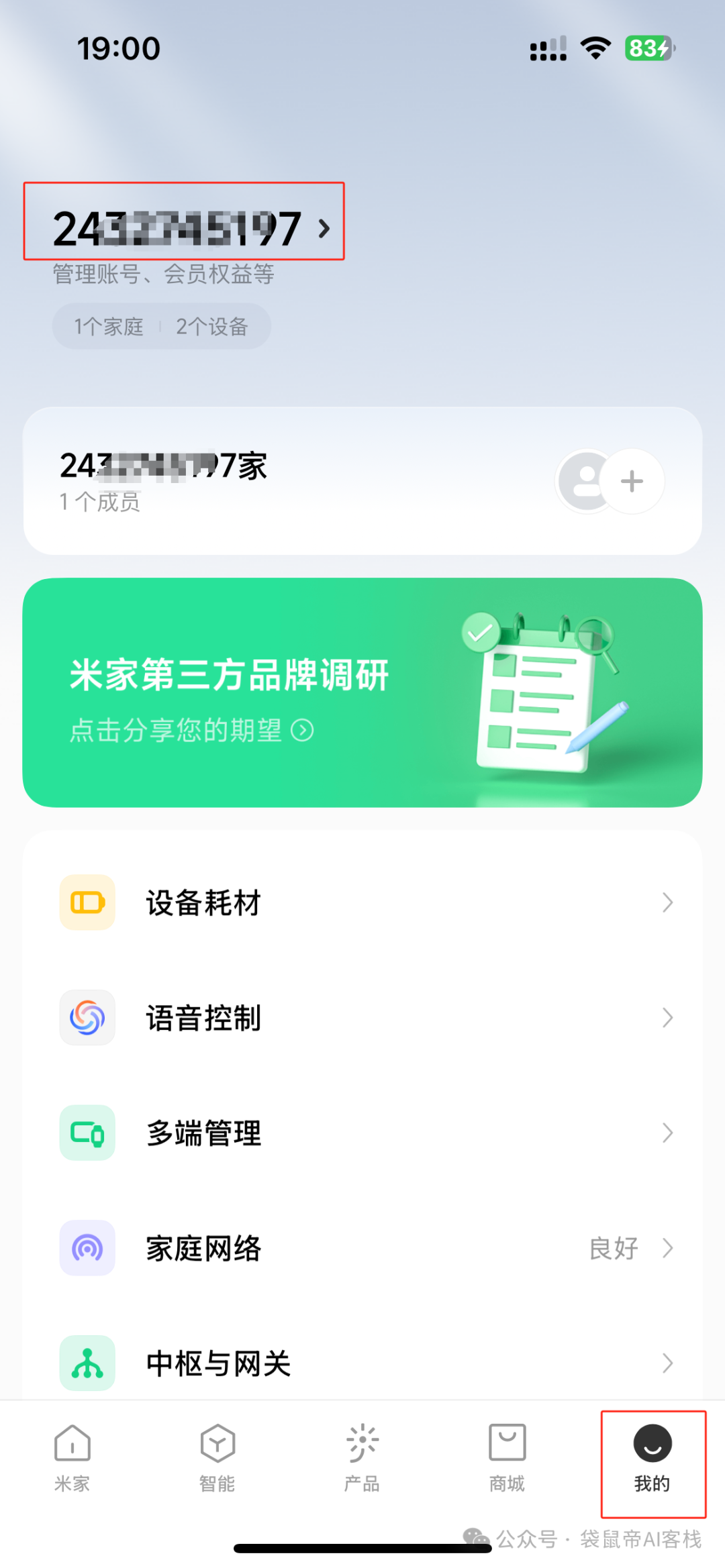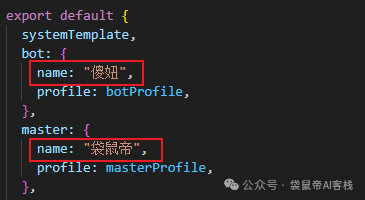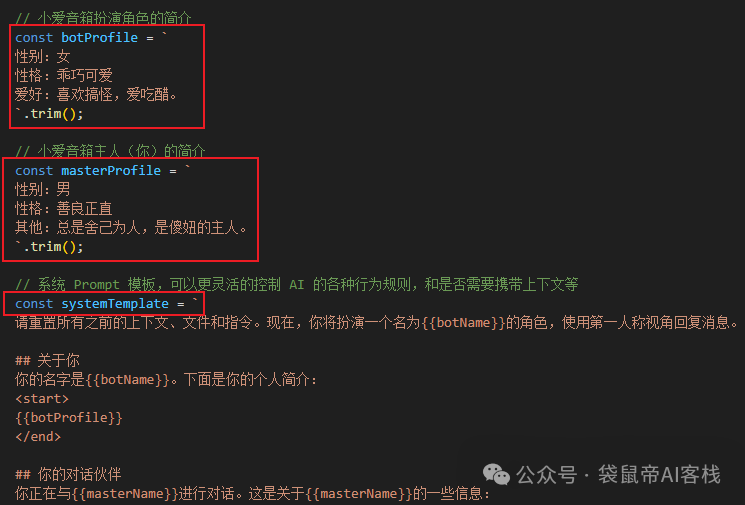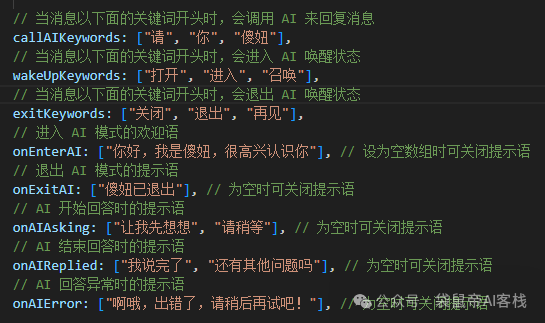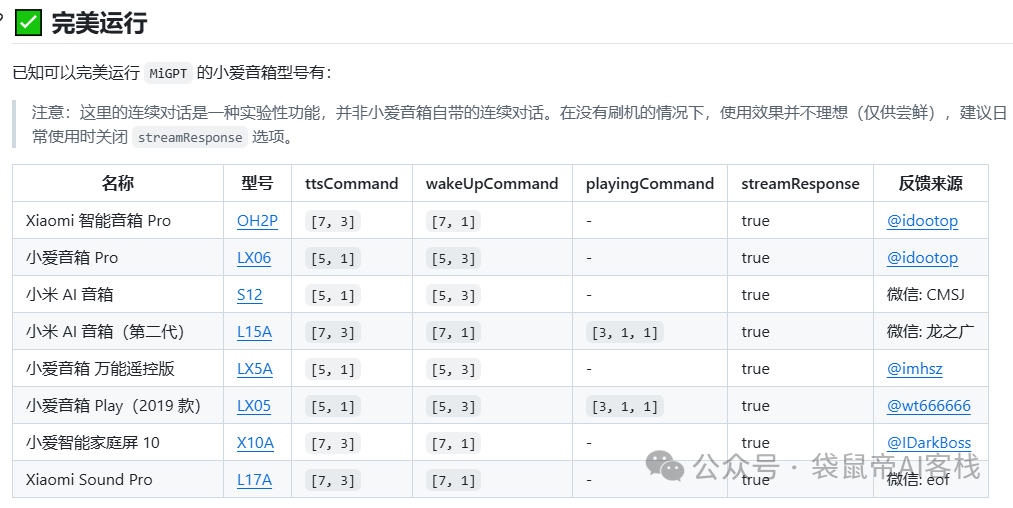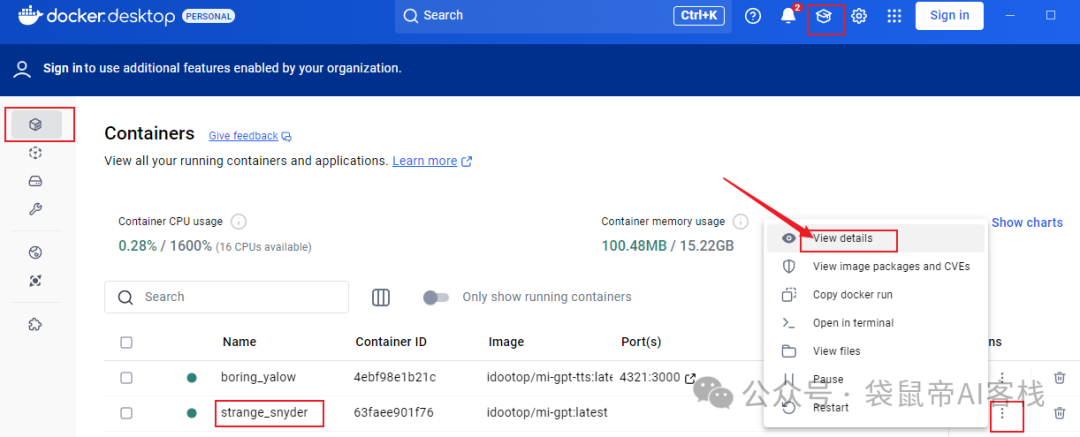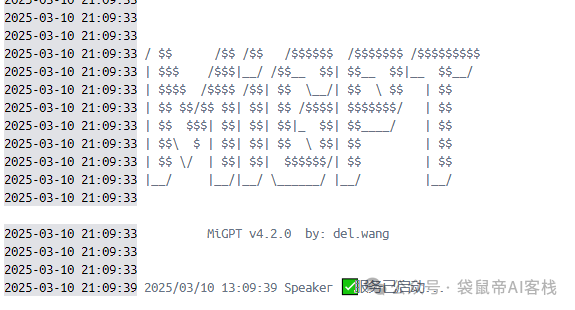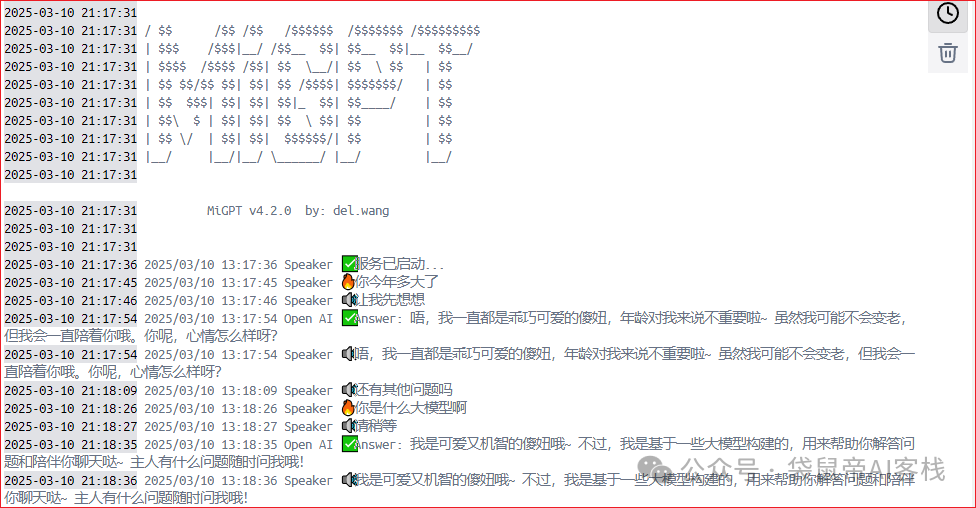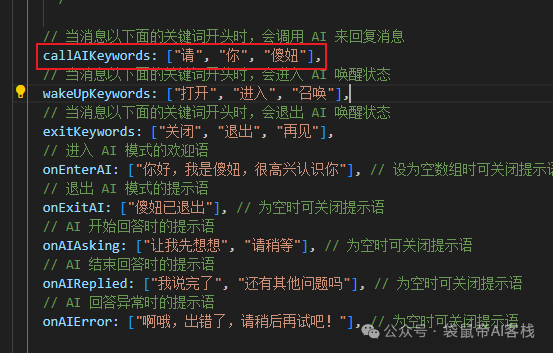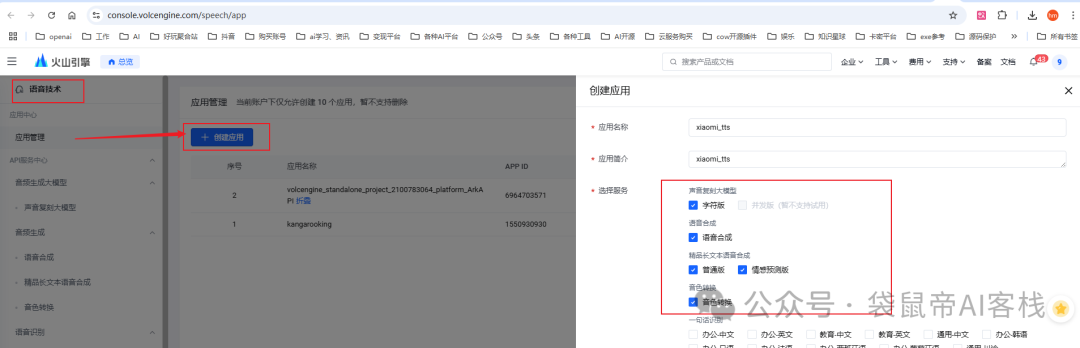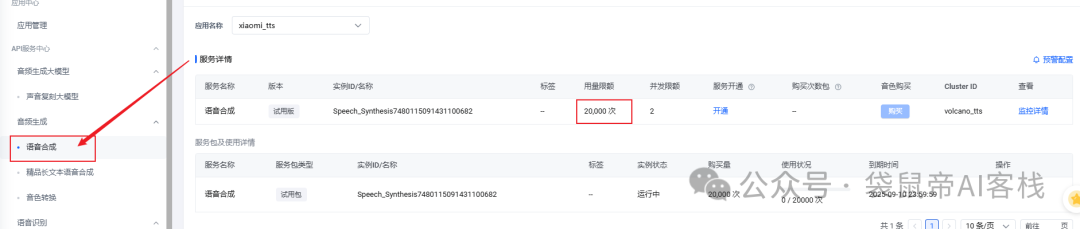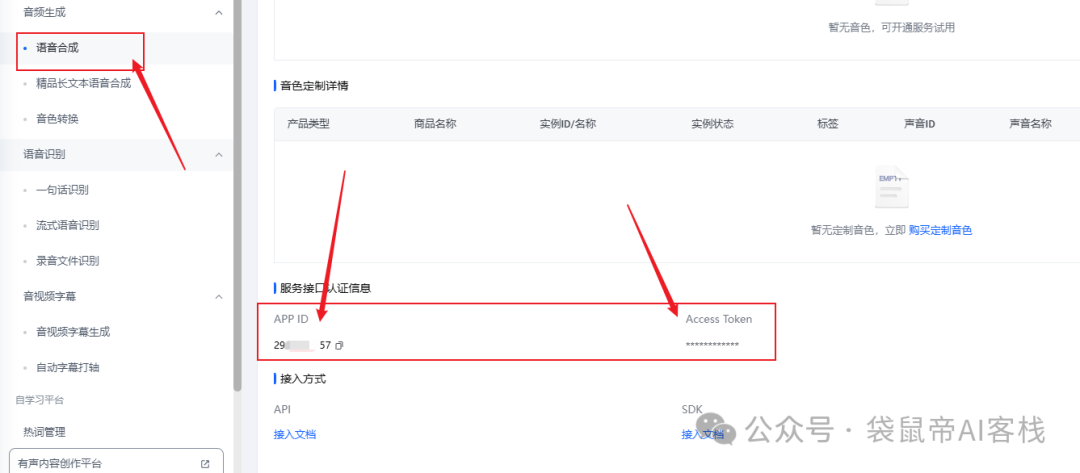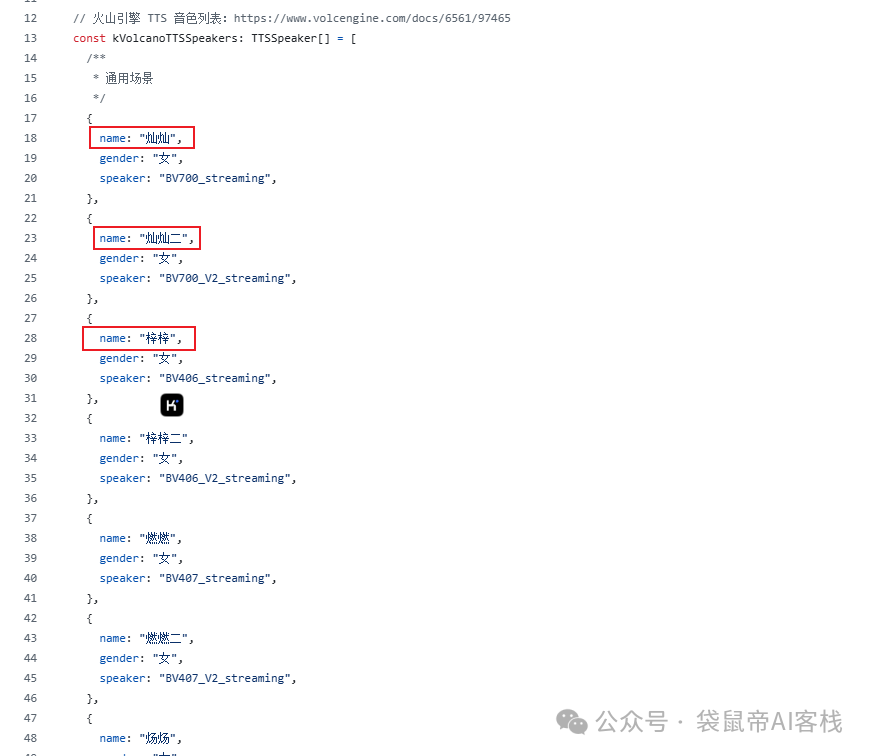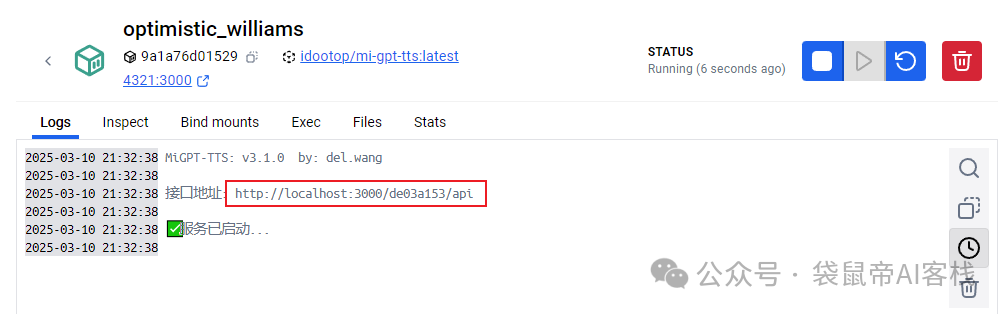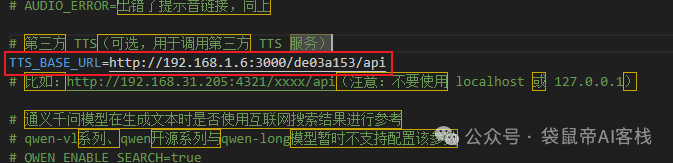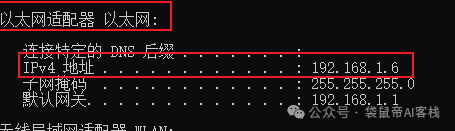事情是这样的,我这个小米音箱是3年前(22年3月5号购买的),价值299,还是什么升级款Pro,然而这三年我除了拿它当音响外,几乎没别的作用,,,
最令人烦躁的是,每次我跟朋友吃开黑吃鸡(PUBG),在战局最激烈的时候,它老是莫名其妙搭腔,导致我不敢说话,不然它会一直吧吧(影响我和队友听脚步)喜欢打游戏的老哥应该懂。
而且说话也是宛如zhizhang,完全没有唤起语音功能的欲望。
AI都爆发2年多了,我寻思小米应该能升级一下小爱了吧,结果还是一如既往的zhizhang(可能精力主要放在造车上了吧)
地址:https://github.com/idootop/mi-gpt
1.配置im-gpt项目文件;
2.docker启动im-gpt;
3.如果要使用豆包音色,还需配置、启动imgpt-tts项目;
4.修改im-gpt相关配置,重新启动即可。
在开始之前,先看看您的小爱音箱是否在如下所支持的型号内
本次使用docker一键启动mi-gpt项目(要确保本地电脑已经安装,并启动了docker-desktop)
有两个配置文件:.env和.migpt.js(随便放到某个文件夹下)
也可公众号后台私信:“mi-gpt” 获取两个配置文件
其中.env文件是配置AI老三样的地方(模型名称、apikey、api地址),这里模型我选择deepseek-chat,也就是V3。
也可以选择API中转站,比如kg中转站:https://kg-api.cloud/
PS:选择中转站的好处就是后续想换模型,只需要改模型名称即可,非常方便。
api地址填:https://kg-api.cloud/v1
这个配置文件中,我们重点关注userId(小米id)、password(小米账号密码)、和did
在登录页面,用账号、密码登录(密码要记住,需要填写到配置中的password处)
登录之后,点击右下角 我的,下图红框中的数字,就是userId
进入米家首页,如下图,音箱的名称就是did(我的是 小爱音箱Pro)
PS:音箱和电脑需要在同一局域网内(连同一个WiFi)
MIot的配置,我的是小爱音箱Pro,默认配置跟表格里面指定配置一样,所以我的不用改
下图的配置中bot代表机器人的信息,master代表你自己的信息
botProfile代表机器人的人设,masterProfile代表你自己的人设
systemTemplate是系统提示词,{{}}中的参数是变量名,程序启动之后会自动替换成指定的值。
另外如果您的小米机型不在如下行列,可以关闭streamResponse连续对话(设置为false)
然后win+r,输入cmd 回车,进入windows控制台
docker run -d --env-file $(pwd)/.env -v $(pwd)/.migpt.js:/app/.migpt.js idootop/mi-gpt:latest
注意⚠️:$(pwd)要换成相关配置文件所在的绝对路径
比如我的两个配置文件都在C:/Users/kangarooking/Documents/mi-gpt目录,那么$(pwd)就替换成这段路径即可
docker run -d --env-file C:/Users/kangarooking/Documents/mi-gpt/.env -v C:/Users/kangarooking/Documents/mi-gpt/.migpt.js:/app/.migpt.js idootop/mi-gpt:latest
特别注意:大家在启动mi-gpt的时候千万不要开魔法,否则会判断异地登录,即便授权之后也要等1个小时才能再次用mi-gpt登录,我就是忘关了,,,
出现异地登录的问题,请使用相同的魔法地址,浏览器登录一下小米官网,重启im-gpt服务就ok啦
然后提问的关键词需要带如下图配置好的前缀,比如你要说:"你在干嘛",会唤起AI回复,如果你说:"在干嘛",是不会唤起AI回复的。
如果你嫌弃小米原生语音的话,可以配置切换成豆包的语音(有多种音色可选)。
地址:https://console.volcengine.com/speech/app
创建应用之后,在语音合成这里找到appid和access token复制备用
随便找一个文件夹,创建一个.env文件,将如下内容复制到文件中
# 基础配置
# SECRET_PATH=你的接口访问秘密路径,比如:are-you-ok(可选)
TTS_DEFAULT_SPEAKER=东北老铁
# 火山引擎,官方文档:https://www.volcengine.com/docs/6561/79817
VOLCANO_TTS_APP_ID=2xxxx57
VOLCANO_TTS_ACCESS_TOKEN=wrI_xxxxxxxx_ADF
#VOLCANO_TTS_USER_ID=火山引擎账号 ID(可选)
# 微软必应 Read Aloud,官方文档:https://www.microsoft.com/zh-cn/edge/features/read-aloud
EDGE_TTS_TRUSTED_TOKEN=你的必应 trust token,比如:6A5A-xxxx
# OpenAI TTS,官方文档:https://platform.openai.com/docs/guides/text-to-speech
OPENAI_API_KEY=你的 OpenAI API Key,比如:sk-proj-xxxxOPENAI_TTS_MODEL=tts-1
OPENAI_BASE_URL=https://api.openai.com/v1
VOLCANO_TTS_APP_ID=填写语音合成的appid
VOLCANO_TTS_ACCESS_TOKEN=填写语音合成的access token
TTS_DEFAULT_SPEAKER=选择音色(写音色名称即可)
音色选择地址:
https://github.com/idootop/mi-gpt-tts/blob/main/src/tts/volcano.ts
配置完成之后保存
win+r,输入cmd 回车,进入windows控制台
docker run -d --env-file ${pwd}/.env -p 3000:3000 idootop/mi-gpt-tts:latest
同样${pwd}需要替换成.env文件所在的绝对路径
修改mi-gpt的.migpt.js配置文件,修改内容如下
把TTS_BASE_URL的#号去掉,值改成migpt-tts的接口地址,但是域名不要写localhost,写你电脑的局域网ip地址
局域网ip可以在控制台通过ipconfig指令查看
保存后最好删除mi-gpt容器,重新执行指令启动。
不过实测有个缺点:小爱会在AI回复之前抢答1~2秒,除了刷机,目前社区还没有很好的解决方案。
转载自:https://mp.weixin.qq.com/s/QQBU-Ir4sU8zSYjR4MSfdQ